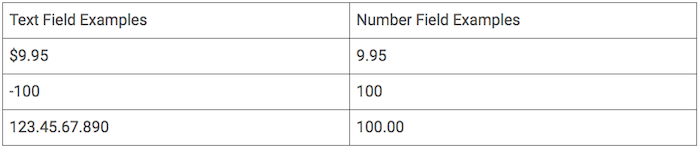CSVファイルのフォーマット
CSVファイルのアップロードで、簡単にSendGridデータベースへ宛先を追加できます。スプレッドシートで宛先データをお持ちの場合、Microsoft ExcelやGoogleスプレッドシートのようなアプリケーションを使うことで、CSVファイルとして保存することができます。その他のデータベースシステムでも、大抵は宛先をCSVファイルとしてエクスポートできるはずです。
基本的なフォーマットのルール
マーケティングキャンペーンにアップロードするCSVファイルのフォーマットについて、以下に示します。
Contacts(宛先)の情報
アップロード用のCSVファイルには、以下の項目を含めます。
- email(メールアドレス、必須)
- first_name(名)
- last_name(姓)
CSVファイルには、宛先メールアドレスだけでなく、カスタムフィールドの値を含めることができます。 例えば、email, first_name, last_name, country, city, age というデータがあった場合、”country”, “city”, “age”の部分はカスタムフィールドとして指定できます。カスタムフィールドの値は、セグメントを作成したり、宛先ごとにコンテンツをパーソナライゼーションしたりするために使用します。
ヘッダ行
CSVファイルの1行目は、各列を特定するためのヘッダ行である必要があります。ヘッダには、半角英数とアンダースコアのみ使用できます。カスタムフィールドのデータをアップロードする場合、事前に定義しておいたカスタムフィールドの名前と同じものをCSVのヘッダ行に指定しておくことで、スムーズにアップロードすることができます(※必須ではありません)。
Contactsではメールアドレスがキーになっています。そのため、CSVファイルのヘッダには必ず email を含めてください。email列がない場合、データを追加することはできません。また、email列にメールアドレスのデータが入っていない場合、その行はインポートされません。
エンコード
アップロードする宛先リストに英語以外の文字種が含まれる場合は、文字コードがUTF-8になっているか確認してください。
宛先情報の一部が取り込まれない場合について
宛先情報をアップロードする際、重複するアドレスや不正なアドレス(特殊文字を使ったアドレスなど)は破棄されます。そのため、CSVファイルの宛先の件数とマーケティングキャンペーンの宛先リストの件数が異なる場合もあります。
Number(数値)とText(テキスト)
各種番号(郵便番号や電話番号)のようなデータを扱うNumber型はありません。ハイフン、アンダースコア、括弧、複数のドットを含む場合はTextとして扱う必要があります。
1 2 3 | |
CSVヘッダ
- CSVファイルの項目名は必須です。また、アップロードする際にフィールド名と型を定義する必要があります。
日付のフォーマット
CSVファイルの日付の項目は正しいフォーマットで記載してください。Excelで作成したファイルで日付が正しく表示されない場合は、CSVとして保存する際に正しいフォーマットに修正するようにしてください。許容されるフォーマットは、MM/DD/YYYY, MM/D/YYYY, M/D/YYYY, or M/DD/YYYYの4つです。
手持ちの宛先リストの中にメールアドレスの重複がある
SendGridのMarketing Campaigns機能では、メールアドレスがキーとなっています。 そのため、同じメールアドレスのデータを複数回アップロードしても同じ宛先が複数追加されることはなく、アップロード(更新)の度にカスタムフィールドの値が最新の値で上書きされます。 これにより、配信停止した宛先にメールを送信してしまうというアクシデントを抑止することができます。
メールアドレスが重複してしまった理由(製品ラインが複数あるなど)によって適切なカスタムフィールドを設定し、リストをセグメンテーションすることをおすすめします。
トラブルシューティング
CSVファイルのアップロードに失敗した場合に、SendGridの画面に表示されるエラーメッセージと、その解決方法のヒントを以下に示します。
We were unable to detect an email column in the CSV file headers. The email column must always have a header of “email”.(CSVファイルのヘッダで”email”の列を検出できませんでした。メールアドレスの列名は必ず”email”としてください。)
- 最初のヘッダが”email”となるように、”email”列をA列に作成します。”email”列がすでにある場合はA列に移動します。
- “email”列は必須です。
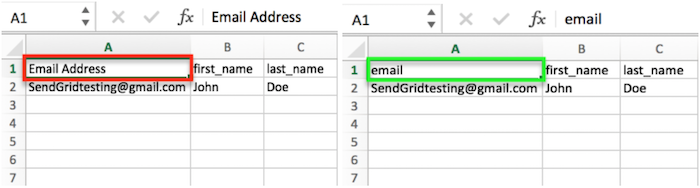
Some of your custom fields have not been selected.(カスタムフィールドが選択されていません。)
- CSVファイル内に非表示のデータがないかを確認します。
- 非表示のデータを含まないようにするには、シート内のすべてのデータをコピーして別のCSVファイルにペーストするとよいでしょう。
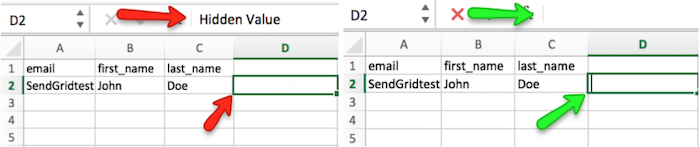
Each custom field can only be applied to a column once. Please check your columns and try again.(重複するフィールド名を使うことはできません。フィールド名を確認してやり直してください。)
- フィールド名に重複がないかを確認してください。特に、予約フィールド(”email”, “first_name”, “last_name”)と同じまたは一部を含むフィールド名を使うことはできません。
- 例えば、”Name”というフィールド名は”first_name”の予約フィールドと重複すると判断される可能性があります。
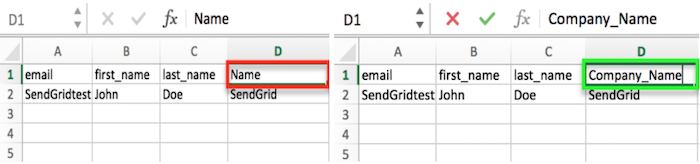
We were unable to detect any headers in your CSV file.(CSVファイル内にヘッダ行が見つかりません。)
- 最初の行はヘッダ行でなければなりません。また、”email”のヘッダは必須です。
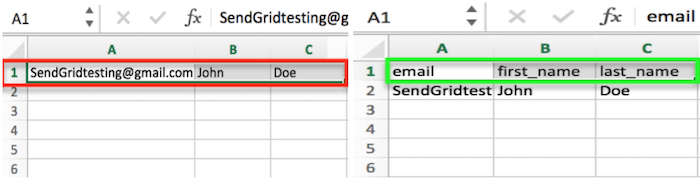
Float type conversion error(数値の変換エラー)
- ”-“を含む数値や小数点以下の桁数が3桁以上の数値は、テキストと判断します(例:-100や123.123はテキスト、100や12.12は数値となります)。 また金額情報は、通貨記号ありの場合(例:$9.95)はテキスト、通貨記号なしの場合(例:9.95)は数値と判断します。
- CSVファイルをアップロードしたら、正しいデータ型が選択されているかどうかを確認してください。